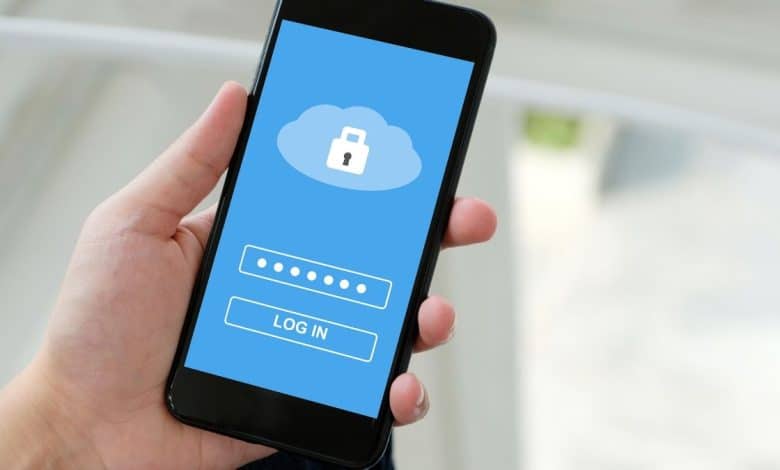
La sécurité des smartphones est essentielle pour protéger vos informations. Il existe de nombreuses façons différentes de déverrouiller votre téléphone, notamment les empreintes digitales, les épingles et les motifs. Mais si vous ne voulez pas faire tout ce travail lorsque vous êtes à la maison, vous pouvez utiliser une fonction appelée Smart Lock Trusted Places.
Smart Lock vous permet d’accéder à votre téléphone sans mot de passe dans certaines situations. Trusted Places est une fonctionnalité qui maintient votre téléphone déverrouillé chaque fois que vous êtes chez vous ou dans un autre endroit où vous passez beaucoup de temps.
Cette fonctionnalité est pratique, mais elle peut être boguée. Si vous avez activé Smart Lock Trusted Places, mais que cela ne fonctionne pas correctement, voici quelques moyens d’essayer de le résoudre.
Contenu
Déposez une épingle
Lorsque vous configurez Trusted Places, vous pouvez entrer dans votre domicile en utilisant votre adresse. Parfois, cette adresse n’est pas précise à 100 % et doit être modifiée.
Ainsi, même si l’adresse est quelque chose que vous devez utiliser, vous devez également déposer une épingle sur votre maison pour vous assurer que l’emplacement est précis. Voici comment vous pouvez déposer cette épingle.
1. Allez dans Paramètres.
2. Appuyez sur « Verrouiller l’écran ou la sécurité ».
3. Appuyez sur Verrouillage intelligent. Si vous ne trouvez pas l’option Smart Lock, vous pouvez la rechercher en appuyant sur l’icône de recherche et en la saisissant pour la trouver.
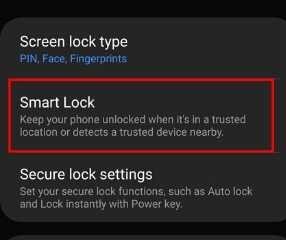
4. Saisissez votre code PIN pour accéder à cette zone sécurisée.
5. Appuyez sur « Lieux de confiance ».
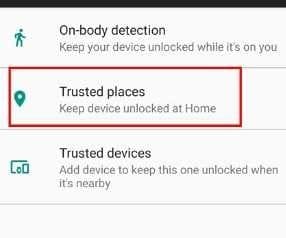
6. Choisissez « Ajouter un lieu de confiance ». Si vous avez déjà ajouté votre adresse, laissez-la là, ajoutez-en simplement une autre.
7. Lorsque vous voyez la carte, vérifiez que l’épingle rouge est bien sur votre maison, votre bureau ou tout autre endroit auquel vous voulez faire confiance.
8. Effectuez un zoom avant et rapprochez le plus possible l’épingle en déplaçant la carte sous l’épingle.
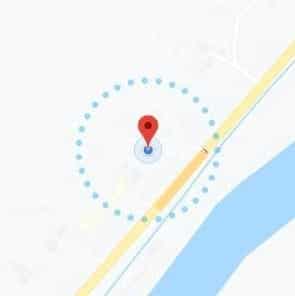
9. Une fois que l’épingle s’affiche correctement, cliquez sur Sélectionner cet emplacement en bas de l’écran.
10. Enregistrez l’emplacement. Vous pouvez changer le nom si vous le souhaitez.
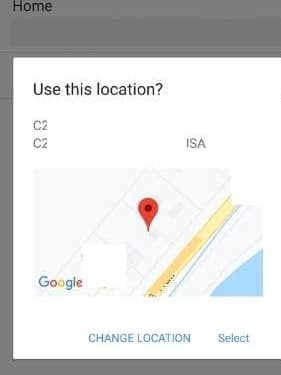
Pour garantir une réponse encore meilleure de l’option Lieux de confiance, créez quatre nouveaux lieux en déposant une épingle à chaque coin de votre maison. Cela augmentera la probabilité que le GPS localise votre téléphone dans les limites de votre maison.
Choisissez le mode haute précision
Garder votre mode de précision ow permet d’économiser la batterie de votre téléphone, mais peut affecter l’emplacement exact sur le GPS. Pour que votre emplacement Smart Lock fonctionne correctement, vous devrez peut-être définir l’emplacement en mode Haute précision. Il déchargera votre batterie plus rapidement, mais si vous êtes à la maison, vous pouvez le laisser branché lorsque vous ne l’utilisez pas. Ensuite, la batterie ne mourra pas aussi rapidement.
Pour régler votre téléphone en mode Haute précision :
Vérifiez Google Maps
Si votre Smart Lock de Trusted Places ne fonctionne toujours pas, vérifiez que Google Maps fonctionne correctement. Étant donné que Smart Lock s’appuie sur Google Maps pour localiser votre appareil, si l’application rencontre un problème, elle peut interférer avec les lieux de confiance.
1. Ouvrez Google Maps.
2. Cliquez sur l’icône GPS dans le coin inférieur droit et assurez-vous que l’application localise votre téléphone avec précision. Si ce n’est pas le cas, effacez l’historique des positions Google.
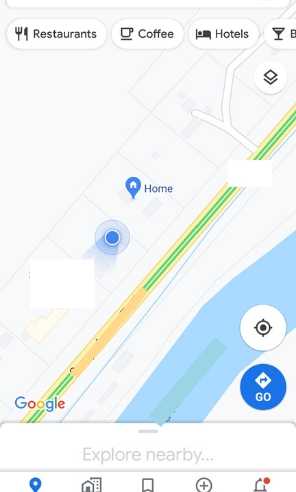
Pour effacer l’historique.
1. Revenez aux paramètres.
2. Cliquez sur Emplacement.
3. Faites défiler vers le bas jusqu’à ce que vous trouviez le menu Historique des positions Google.
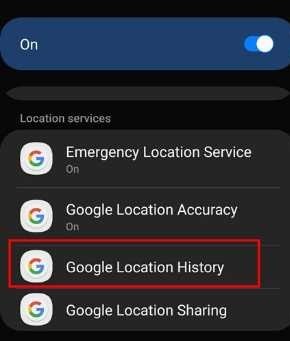
4. Sélectionnez le compte que vous souhaitez utiliser si vous en avez plusieurs sur ce téléphone.
5. Cliquez sur Gérer l’activité.
6. Cliquez sur les trois points dans le coin supérieur droit.
7. Appuyez sur Paramètres et confidentialité.
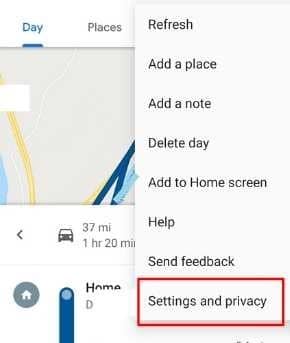
8. Faites défiler jusqu’à ce que vous voyiez l’option « Supprimer tout l’historique des positions » et appuyez dessus.
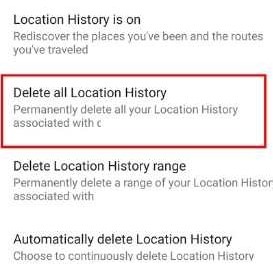
9. Confirmez que vous voulez vraiment le faire.
10. Revenez à Trusted Places et testez votre téléphone pour voir si Smart Lock fonctionne.
L’utilisation de Smart Lock Trusted Places est simple si cela fonctionne, mais si ce n’est pas le cas, vous pouvez toujours configurer Face Unlock pour déverrouiller votre téléphone.
Cet article est-il utile ? Oui Non


